
Данная проблема является весьма распространенной. С ней сталкиваются обладатели как старых компьютеров, так и достаточно новых. Зависание в играх очень часто сопровождается характерным треском из колонок. При этом отсутствует реакция на какие – либо действия с клавиатуры и мыши. Остается лишь одно – жесткая перезагрузка кнопкой Reset на системном блоке.
В данной статье мы расскажем о наиболее вероятных причинах данного поведения компьютера, а также о способах самостоятельного устранения проблемы без похода в сервисный центр.
Из-за чего происходит зависание и что можно сделать?
Сразу отметим, что в 95% случаев виновником является аппаратная часть компьютера. То есть проверять на вирусы, обновлять драйвера и обновлять/переустанавливать Windows бесполезно, несмотря на то, что эти советы можно увидеть на многих сайтах и форумах по решению компьютерных проблем.
Зависает компьютер. Что делать? 15 советов
Если зависания происходят в играх и других энергоемких приложениях, сопровождаясь треском из динамиков, то из вероятных виновников можно выделить:
Именно блок питания по статистике в подобных случаях чаще всего является причиной зависаний. Он просто не может долго держать повышенную нагрузку. А ведь именно в играх любой компьютер напрягается сильнее всего.

Чтобы подтвердить или опровергнуть версию с блоком, достаточно подключить любой другой заведомо рабочий, попросив его для теста у друзей или знакомых.
- Перегрев видеокарты.
Следующим потенциальным подозреваемым является видеокарта. Чтобы ее проверить достаточно воспользоваться программой Furmark.

Вот так происходит тест видеокарты
Запускаете стресс тест и на протяжении 15 минут наблюдаете за температурой. Если она приблизится к 95-100 градусам, то нужно срочно почистить видеокарту от пыли и заменить на ней термопасту. Также обратить внимание на работоспособность вентилятора охлаждения.
- Оперативная память (ОЗУ).
Несмотря на то, что самым главным и распространенным симптомом неисправности оперативной памяти является периодически появляющийся синий экран (BSOD) с различными кодами ошибок, зависания с треском из колонок также бывают из – за ОЗУ.

Окно работающей программы memtest86+
Для ее тестирования обязательно нужно пройти тест в программе Memtest. Еще можно попробовать переставить модуль памяти в другой слот или поменять модули памяти местами, попробовать их в работе по одному, если модулей несколько.
Намертво зависает компьютер(решение)

Манипуляции с ОЗУ
В идеале – одолжить для теста у кого – нибудь заведомо рабочую оперативную память.
Если ничего из вышеперечисленного не помогло, то для чистоты совести можно попробовать переустановить операционную систему и переключить схему управления питанием на “Высокая производительность” в панели управления.

Смена плана электропитания в Windows на “Высокая производительность”
Последним шагом перед единственным оставшимся вариантом – заменой материнской платы, является изменение рабочих напряжений на процессоре и оперативной памяти на 5-10 милливатт в настройках BIOS.
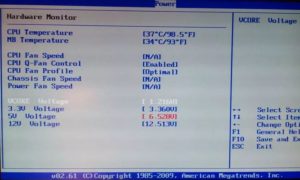
Управление питанием процессора в BIOS
Лучшая благодарность автору — репост к себе на страничку:
Источник: helpadmins.ru
При запуске игры компьютер зависает намертво


Достаточно большой процент настольных ПК и ноутбуков, которые приносят для ремонта имеют один и тот же симптом — компьютер зависает намертво и не реагирует ни на что, кроме как на нажатие кнопки Reset. Иногда это происходит беззвучно, а иногда — во время игры или просмотра видео комп зависает с зацикленным звуком «Тррр».
Лучший вариант — это когда проблему удаётся воспроизвести, то есть повторить, выполнив определённые условия и действия. Ну или если она проявляется периодически. Но иногда зависания происходят произвольно и тогда виновника вычислить становится в разы труднее. Что же, поделюсь своим опытом, который накопился за много лет и надеюсь Вам это поможет.
Причины зависания компьютера
Все причины, по которым компьютер или ноутбук может зависнуть условно делятся на два вида:
Программные причины зависания ПК вызваны сбоями или ошибками в программном обеспечении — операционной системе, драйверах или приложениях. Они обычно решаются обновлением или переустановкой той программы, в которой собственно ПК и виснет намертво, ну или драйвера, который с ней тесно связан. Если это игра, то стоит обратить внимание на драйвер видеоадаптера и звуковую карту. Его можно попробовать обновить или, при отсутствии новой версии — попробовать переустановить.
Аппаратные причины зависания возникают чаще всего из-за выхода из строя какого-либо устройства внутри компьютера или подключенного к нему снаружи. Это самый грустный вариант, потому как он обычно связан с финансовыми затратами на покупку новых комплектующих или дорогостоящим ремонтом старых.
В любом случае, прежде чем приступать к каким-либо конкретным действиям, необходимо провести тщательную диагностику и максимально собрать информацию о проблеме.
Что делать если комп завис намертво
Теперь покажу как правильно диагностировать аппаратное зависание компьютера и устранить его. С чего начать?! Есть ряд симптомов, прямо или косвенно указывающих на возможную неисправность определённого узла ПК. Начав «копать» в нужном направлении, обычно удаётся быстрее обнаружить виновника и устранить проблему значительно быстрее.
Виснет видеокарта
Очень распространённый случай! Компьютер зависает во время игры со звуком «тррр» (зацикленный короткий звук, оставшийся в буфере звукового адаптера). Скорее всего виновница такого поведения — видеокарта. Она может перегреться ввиду плохого охлаждения или засохшей термопасты. Так же может заглючить оперативная память видеоадаптера — симптомы почти что такие же.
Для проверки необходимо установить другую видеокарту или, если есть встроенная в материнскую плату видюшка, то воспользоваться ей.
Зависла память
Если комп зависает бессистемно, независимо от используемых программ и приложений, то виноватым в таком его поведении может быть жесткий диск или оперативная память. Для диагностики стоит сначала проверить жесткий диск специальной программой типа HDD Health, HDDLife или Hard Disk Sentinel, которая покажет насколько ещё он работоспособен.
Если с жестким всё в порядке, тогда надо по очередь проверять планки оперативной памяти. Можно по очереди отсоединять одну из планок, включать ПК и смотреть будет ли он зависать или нет. Таким образом обычно удаётся быстро определить какой из модулей неисправен. В случаях с SSD очень часто проблема решается обновлением его прошивки до последней версии.
Система охлаждения
Несколько раз встречал такую картину — компьютер зависает намертво из-за криво установленного радиатора охлаждения на процессоре или чипе видеокарты. Как правило, пользователь, начитавшись умных советов, лезет менять термопасту.
Снять кулер и радиатор у них получается без проблем, а вот нормально установить обратно уже не получается — он стоит с перекосом и тепло отводится неравномерно. Итог — перегрелся процессор и намертво завис ПК. И если с современные процессоры умеют понижать частоту, чтобы снизить температуру, то видеокарты точно уходят в полный аут.
Так что если Вы недавно делали ревизию системы охлаждения и вдруг после этого комп зависает намертво при нагрузке (при запуске тяжелых приложений, во время игры и т.п.) — проверяйте правильно ли установлен радиатор и работает ли вентилятор на кулере. Возможно Вы забыли подключить его разъём питания в розетку на материнской плате. Видел и такое, да.
Блок питания
Несколько раз попадалась такая ситуация, когда у пользователя компьютер зависает во время повышения нагрузки на него — например, запустили игру или торрент на закачку. Кроме описанного выше варианта с неправильной установкой системы охлаждения, причиной зависаний может стать блок питания, который не выдаёт нужную мощность. Первый раз столкнувшись с таким случаем я поменял почти все внутренности системника по очереди, пока не подключил для проверки другой блок питания и проблема ушла.
Удивительного здесь ничего нет. Нечто подобное выкидывают дешёвые китайские блоки питания через пару лет работы. Иногда таким грешат и более дорогие брендовые блоки, но реже.
Когда ничего не помогло
Итак, Вы проверили уже всё что можно, но по прежнему компьютер зависает намертво. Остаётся только один вариант — материнская плата. У меня в практике был случай, когда сброс настроек BIOS к заводским помог решить проблему. Конечно, это редко случается. Чаще что-то выходит из строя и помогает дорогостоящий ремонт или полная замена материнской платы.
Для этого уже нужно иметь определённый опыт. Если его нет, то имеет смысл обратиться в сервисный центр.
Привет! Исправление способы:
Выбери игру Counter-Strike: Global Offensive и кликай вторую кнопку мыши, выбери «Свойства», далее выбери закладки «Локальные файлы», и кликай кнопку «Проверить целостность кэша».
Правильный путь D:Program FilesSteam (строго без русских символов. ) или как? Как узнать видеокарты? — Пуск > Панель управления > Диспетчер устройства > Видеоадаптер. Какой Windows и как узнать тип системы: 32бит или 64бит? — Пуск > Панель управления > Система. Нужно установить свежие драйверы для видеокарты — NV >[www.nvidia.com] или ATI AMD Radeon Driver [sites.amd.com] .
Обновил Microsoft .NET Framework, Microsoft Visual C++, Microsoft XNA Framework и так далее, не судьба?
Если у вас процессор AMD Bulldozer [ru.wikipedia.org] , то обновись биос (BIOS) на материнском плате и всё. Вот тут англоязычный форум — [READ FIRST] AMD Bulldozer CPU Crashes CS:GO.
Вот пример:
Стим — D:Program FilesSteam
Игра — D:Program FilesSteamSteamAppscommonCounter-Strike Global Offensive
C: Steam + C: CSGO = works (работает)
D: Steam + D: CSGO = works (работает)
C: Steam + D: CSGO = fail (не работает)
D: Steam + E: CSGO = fail (не работает)
Просто некоторые игры не умеют запускать с русскими символами и всё, если не понятно, тогда:
Раньше компьютер работал очень хорошо. Были проблемы,но они легко решались. После того, как компьютер перевезла на новую квартиру, установила новую Windows 7, начались проблемы, а именно – по началу он вообще загрузиться не мог. Оказалось,что проблема была в сломанном CD-Rom-е. Он читает диски, но сразу зависает, либо вообще не распознает их.
Теперь проблема еще одна появилась – при загрузке каких-либо игр компьютер намертво зависает. Ничего не помогает кроме кнопки перезапуска. Подумала, что проблема в перегреве ,сняла обе крышки с процессора – не помогло. Включенным стоять может очень долго, но как только запускаешь игру – пиши “прощай”… Помогите пожалуйста.
На компьютере в принципе ничего не установлено, т.е. не засорен, чистенький. Процессор полностью чистила весь включая все вентиляторы. Перед установкой новой системы дефрагментировала жесткий, т.к. думала, что там вирус из-за которого по началу компьютер вообще не мог загрузиться. Надеюсь,что информации достаточно. Если что отвечу на все интересующие вопросы.
Комментарии (16)
Смарт-Троникс
Дефрагментация от вирусов не спасает ;). Раз систему переустанавливали, то начнем с простого: “Панель управления” > “Система” > “Диспетчер устройств”. Здесь не должно быть неизвестных устройств и устройств с желтыми значками. Скачайте и установите драйвер для вашей видеокарты с сайта производителя, только не забудьте про разрядность системы https://smartronix.ru/kak-uznat-razryadnost-sistemyi-windows. На каком этапе зависают игры и назовите парочку?
Acvarelka
Зависание происходит внезапно, минут через 5 игры. Может на минутку дольше прожить. Conter Strike, Flatout, Need for speed most wanted, Crysis – ну тут она даже установку игры не завершила Crysis. Все игры, что есть зависают. Проверила температуру. Думала, что может перегревается. Нет.
Программа показывает, что в обычном режиме когда он просто включен 33 градуса, а когда играть начинаю 32-34.
Смарт-Троникс
Перегрев здесь не при чём. Похоже на аппаратную проблему, но дело может быть и в системе. Компьютер нужно тестировать. Все же обновите драйвер видеокарты и DirectX.
1) Скачайте актуальный 3D Mark и выполните тестирование.
2) Проверьте память программой Memtest86, и СМАРТ диска Crystal Disk Info (интересует параметр Rellocated Sectors Count). Ссылки на программы можно найти на этой странице – https://smartronix.ru/poleznyie-ssyilki.
После зависания, что происходит?
антон
ничего просто ни на что не реагирует ступр какойто приходится перезагружать
у меня так ежа проблема при запуке игры майнкрафт мин 10 и всё зависает намертво
SMARTRONIX
Проверьте температуру процессора, возможен перегрев
антон
resident evil 2 remeik
civilization beyond eahth
SMARTRONIX
Попробуйте запустить игру в оконном режиме. Обновите драйвер видеокарты, установите обновления windows
Никита
Запускаю игру варцейс при помощи игрового центра mail ru и просто все зависает ничего нельзя делать кроме того как перезапустить ноутбук а если запускать другую игру и в steam все работает
SMARTRONIX.RU
Значит проблема mail.ru. Попробуйте данное ПО обновить.
KrayBoom
Помогите пожалуйта когда я запускаю майнкрафт захожу на сервер и у меня зависает компьютер мышка и клавиатура полностью не реагируют на нажатия помогает только кнопка перезагрузки
SMARTRONIX
Зависание может быть из-за перегрева процессора, проверьте его температуру утилитами. Переустановите игру.
Владик
запускаю total war warhammer 2 и все экран застыл нечего сделать не могу только перезагрузка
SMARTRONIX
Запустите игру в оконном режиме. Попробуйте выставить в свойствах ярлыка совместимость с системой ниже версии. Переустановите игру.
Александр
У меня довольно мощный пк. Играю в игры андроид на пк с помощью эмулятора Nox. Недавно переставил пк и все, только начинаю включать эмулятор и пк виснет намертво. Тоже самое с другими эмуляторами, что делать?
SMARTRONIX
Александр, видимо причина в программе-эмуляторе, если компьютер зависает при его запуске.
Нет связанных сообщений
Источник: girlgames01.ru
Почему зависает компьютер — основные причины

Если у Вас внезапно завис компьютер — это само по себе очень неприятно, а если при этом ещё и теряются какие-то важные данные, то обидно вдвойне! Поэтому, чем быстрее удастся выявить причину, тем скорее получится восстановить нормальную работу устройства. Виновником этой неприятности может быть как аппаратная, таки программная часть. Можно, конечно сразу отнести ПК в сервис, заплатив мастеру, а можно всё сделать самостоятельно! Я покажу самые типичные и основные причины почему зависает компьютер в более чем 50% случаев, а так же расскажу как его починить в той или иной ситуации.
Компьютер перегревается и зависает
Люди могут по 10 раз на дню принимать ванну и убираться в своём доме, но вот про чистоту своей техники почему-то забывают, годами не открывая системный блок. В итоге система охлаждения ноутбука или компьютера забивается пылью и перестаёт нормально отводить тепло. А ведь комплектующие очень чувствительны к повышению температуры! Эта причина зависания самая часто встречающаяся на моей практике.

Казалось бы, современные процессоры защищены от перегрева с помощью специального механизма, который называется «троттлинг». Вкратце смысл его работы в том, что мощность процессора снижается, что ведёт к общему падению производительности системы. Чем сильнее процессор греется — тем сильнее комп тормозит, пока опять же не зависнет.
Повышение температуры не любит и жесткий диск HDD. При достижении нагрева в 50-55 °C, у него начинается усиленный износ головки винта. А если он нагревается выше 60°C, то вполне могут появится серьезные проблемы, одна из которых — как раз зависания.

Решение простое — обеспечить хорошую вентиляцию. Для начала открываем крышку системного блока, включаем пылесос на выдув и продуваем кулер на процессоре, материнской плате (если есть) и видеокарте. Если компьютер старше трёх лет, то желательно поменять термопасту между процессором и радиатором охлаждения. Проверяем все ли вентиляторы работают.
Можно попробовать оставить открытой боковую крышку и посмотреть насколько ниже будет температура. Мониторинг лучше всего осуществлять с помощью специальных программ типа SpeedFan, HWMonitor или AIDA 64.
Проблемы с жестким диском
Вторая по популярности причина почему зависает компьютер — это еле живой жесткий диск HDD. Срок его жизни может варьироваться от двух до десяти лет. Причиной выхода из строя может быть не только износ устройства. Иногда это может быть неудачная, либо недолговечная, либо просто низкокачественная модель.
В любом случае, в процессе работы у HDD накапливаются ошибки и появляются «битые» сектора. Чем их больше, тем он хуже работает. Проверить текущее состояние винчестера можно с помощью утилит CrystalDiskInfo или HDDlife.
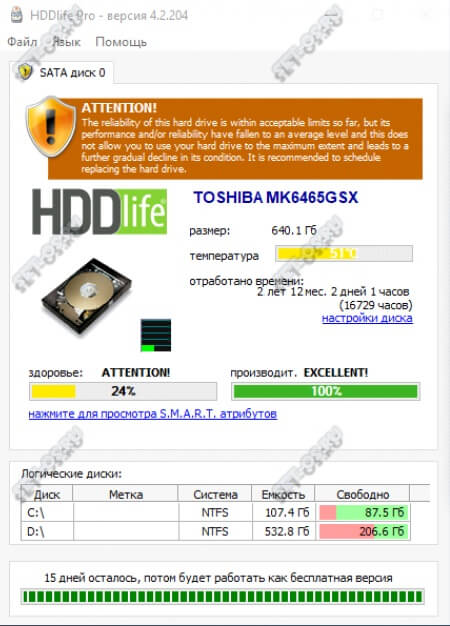
Если состояние неудовлетворительное, то оптимальнее всего задуматься о замене. Иногда можно попробовать «полечить» жесткий диск программой Victoria. Но для её использования нужны определённые знания. Да и сколько проработает после этого винт — сложно сказать. Лучше всё же его заменить и желательно на SSD.
Оперативная память
Достаточно часто причиной непонятных зависаний ПК может быть заглючившая оперативная память. Например, одна из четырёх планок, воткнутых в материнскую плату, начала сбоить. В этом случае определить какой из модулей приводит к тому, что зависает компьютер, можно так. Выключаем компьютер, выдёргиваем все модули ОЗУ, кроме одной и проверяем.
Если всё нормально, то добавляем ещё одну и снова тестируем. И так до тех пор, пока не выявим виновника.

Пару раз было так, что выходил из строя слот на материнской плате. Но это уже скорее исключительные случаи.
Зависает видеокарта
Многим геймерам хорошо известен симптом, когда компьютер зависает намертво со звуком тррр… Это вышла из строя видеокарта. ПК виснет, а звук, который в этот момент был в кеше, зацикливается. Причина обычно одна из двух — либо перегрев чипа, либо поломка одного или нескольких модулей оперативной памяти, распаянных на плате. В любом случае лечение одно — замена видекарты на другую. Отремонтировать её самостоятельно не получится.
Старая операционная система
Здесь под словом «старая» имеется ввиду не устаревшая, а уже достаточно долго стоящая на компьютере операционная система. В идеале её необходимо переустанавливать хотя бы раз в год. А на тех компьютерах, где дети каждый день ставят и удаляют по нескольку игр — раз в полгода.
В противном случае реестр ОС забивается всяким мусором, а системный диск — остатками «жизнедеятельности» программ и игр. Да и куча накопленных системных ошибок, логов и прочей дребедени не прибавят прыти компьютеру. Иногда, например, компьютер замертво зависает из-за неправильно удалённого драйвера, который всё же остался в операционной системе и конфликтует с другим, более новым. Иногда помочь может чистка реестра специальной утилитой. Например, CCleaner — одно из лучших приложений для наведения порядка в реестре.
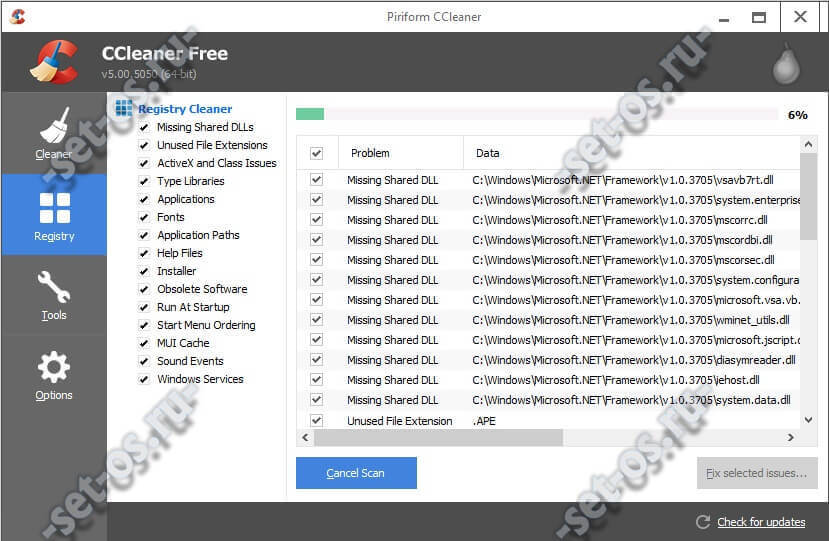
Если же операционная система стоит на ПК уже более трёх лет — не поленитесь и переустановите её заново с форматированием системного диска. Ваш комп после этого будет работать значительно шустрее!
Источник: set-os.ru